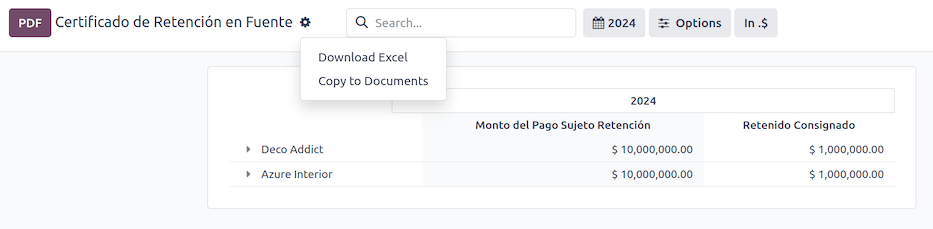کلمبیا¶
بسته بومیسازی اودو برای کلمبیا ویژگیهای حسابداری، مالیاتی و قانونی را برای پایگاههای داده در کلمبیا فراهم میکند - مانند نمودار حسابها، مالیاتها و صدور فاکتور الکترونیکی. این بومیسازی هنگام استفاده از راهکار نرمافزار اختصاصی DIAN با اودو، دارای پیشنیازهایی است:
در RUT (Registro Único Tributario) با NIT معتبر ثبت شوید.
دارای گواهی امضای دیجیتال معتبر تأیید شده توسط ONAC باشید.
ثبتنام کنید و با تکمیل فرآیند گواهینامه مورد نیاز توسط |DIAN| فعال شوید.
همچنین ببینید
برای اطلاعات بیشتر در مورد نحوه تکمیل فرآیند گواهینامه برای ماژول DIAN، به وبینار زیر مراجعه کنید.
مستندات مربوط به قانونی بودن و رعایت قوانین فاکتور الکترونیکی در کلمبیا
پیکربندی¶
نصب ماژولها¶
نصب کنید ماژولهای زیر را برای دریافت تمامی ویژگیهای بومیسازی کلمبیا:
نام |
نام فنی |
توضیحات |
|---|---|---|
کلمبیا - حسابداری |
|
پیشفرض: بسته محلیسازی مالی. این ماژول ویژگیهای پایه حسابداری برای محلیسازی کلمبیا را اضافه میکند: نمودار حسابها، مالیاتها، کسورات و نوع سند شناسایی. |
صدور فاکتور الکترونیکی برای کلمبیا با DIAN |
|
این ماژول شامل ویژگیهای مورد نیاز برای یکپارچهسازی با DIAN به عنوان نرمافزار اختصاصی خود بوده و قابلیت تولید فاکتورهای الکترونیکی و اسناد پشتیبانی بر اساس مقررات DIAN را اضافه میکند. |
Colombian - Accounting Reports |
|
این ماژول شامل گزارشهای حسابداری برای ارسال گواهیها به تأمینکنندگان بابت کسورات اعمالشده است. |
صورتحساب الکترونیکی برای کلمبیا با کاروخال |
|
این ماژول شامل ویژگیهای مورد نیاز برای یکپارچهسازی با Carvajal است. امکان ایجاد فاکتورهای الکترونیکی و اسناد پشتیبانی را بر اساس مقررات DIAN اضافه میکند. |
کلمبیا - نقطه فروش |
|
این ماژول شامل رسیدهای نقطه فروش برای بومیسازی کلمبیا میباشد. |
اطلاعات شرکت¶
برای پیکربندی اطلاعات شرکت خود:
به فرم تماس شرکت خود دسترسی پیدا کنید:
به برنامه مخاطبین بروید و شرکت خود را جستجو کنید یا؛
به برنامه تنظیمات بروید، حالت توسعهدهنده را فعال کنید، و در بخش شرکتها روی بهروزرسانی اطلاعات کلیک کنید. سپس در فیلد تماس روی نام شرکت کلیک کنید.
پیکربندی اطلاعات زیر:
نام شرکت.
آدرس: شامل شهر, بخش, و کد پستی.
شماره شناسایی: نوع شناسایی را انتخاب کنید (NIT, کارت ملی, ثبت احوال و غیره). زمانی که نوع شناسایی NIT باشد، شماره شناسایی باید دارای رقم تأیید در انتهای شناسه باشد که با یک خط تیره (
-) پیشوند شده است.
به تب فروش و خرید بروید و اطلاعات مالیاتی را پیکربندی کنید:
تعهدات و مسئولیتها: مسئولیت مالیاتی شرکت را انتخاب کنید. (O-13 مؤدی بزرگ، O-15 خودپرداختکننده، O-23 عامل کسر مالیات بر ارزش افزوده، O-47 رژیم مالیاتی ساده، R-99-PN قابل اعمال نیست).
مؤدی بزرگ: اگر شرکت مؤدی بزرگ است، این گزینه را فعال کنید.
نظام مالیاتی: نام مالیات شرکت را انتخاب کنید (مالیات بر ارزش افزوده (IVA), مالیات بر درآمد (INC), مالیات بر ارزش افزوده و درآمد (IVA e INC), یا قابل اعمال نیست (No Aplica))
نام تجاری: اگر شرکت از یک نام تجاری خاص استفاده میکند و نیاز است که در فاکتور نمایش داده شود.
نکته
دادههای تنظیمشده در بخش اطلاعات مالیاتی در گزارشهای مالیاتی معتبر PDF چاپ میشود.
اعتبارنامههای صدور فاکتور الکترونیکی و محیط DIAN¶
برای تنظیم اطلاعات کاربری که برای اتصال به سرویس وب DIAN و محیط DIAN استفاده میشود، به مسیر بروید و به بخش صورتحساب الکترونیکی کلمبیا اسکرول کنید. سپس مراحل زیر را دنبال کنید:
انتخاب کنید DIAN: Free Service به عنوان ارائهدهنده فاکتور الکترونیکی.
پیکربندی حالتهای عملیاتی برای انواع اسناد مربوطه (صورتحسابهای الکترونیکی یا اسناد پشتیبانی) که قرار است از Odoo تولید شوند. روی افزودن یک خط کلیک کنید، سپس فیلدها را پر کنید:
حالت نرمافزار: نوع سندی که با حالت عملیات تولید میشود.
شناسه نرمافزار: شناسهای که توسط DIAN برای حالت عملیاتی خاص ایجاد شده است.
پین نرمافزار: پین انتخابشده در تنظیمات حالت عملیاتی در پورتال DIAN.
شناسه آزمایش: شناسه آزمایشی که توسط DIAN تولید شده و پس از آزمایش حالت عملیاتی به دست آمده است.
پیکربندی گواهیها موجود برای امضای اسناد الکترونیکی. روی افزودن یک خط کلیک کنید، سپس فیلدها را پر کنید:
نام: نام گواهینامه.
گواهینامه: فایل گواهینامه را در قالب PEM بارگذاری کنید. در قسمت کلید خصوصی که روی صفحه ظاهر میشود، یک کلید خصوصی موجود را انتخاب کنید یا یک کلید جدید ایجاد کنید. برای انجام این کار، یک نام کلید وارد کنید و ایجاد و ویرایش را انتخاب کنید. سپس، در جادوگر ایجاد کلید خصوصی، یک فایل کلید معتبر بارگذاری کنید و روی ذخیره و بستن کلیک کنید.
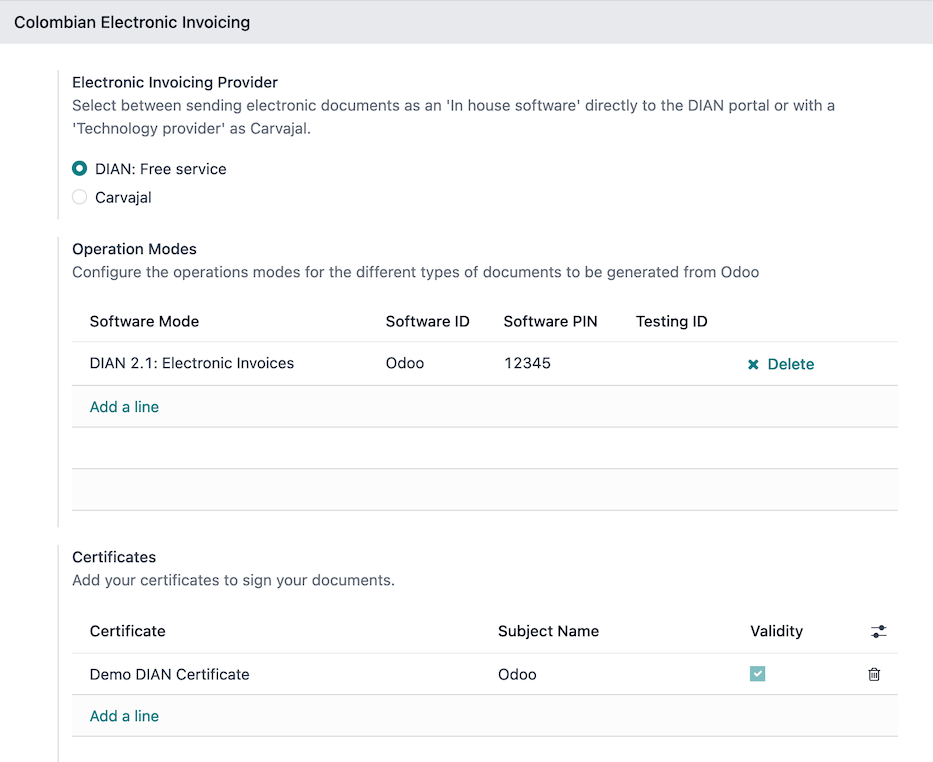
پیکربندی محیط DIAN؛ ماژول صدور فاکتور الکترونیکی DIAN چهار محیط مختلف DIAN برای اتصال ارائه میدهد:
حالت نمایشی DIAN: این محیط امکان آزمایش جریانهای کاری صدور فاکتور الکترونیکی را با استفاده از گواهی دیجیتال نمایشی فراهم میکند. فایلها به صورت خودکار ایجاد و تأیید میشوند و به هیچ محیط DIAN ارسال نمیشوند. هرگونه اعتبارسنجی داخلی قابل آزمایش است. برای فعالسازی آن، کادر حالت نمایشی DIAN را علامت بزنید.
توجه
کادر انتخاب حالت نمایشی DIAN زمانی که کادر انتخاب محیط آزمایشی فعال باشد، از دید پنهان میشود.
محیط گواهینامه: این محیط برای گذراندن فرآیند گواهینامه DIAN و دریافت وضعیت فعال برای صدور فاکتور از Odoo مفید است. برای فعالسازی آن، هر دو گزینه محیط آزمایشی و فعالسازی فرآیند گواهینامه را انتخاب کنید.
محیط آزمایشی: این محیط امکان بازتولید جریانها و اعتبارسنجیهای صدور فاکتور الکترونیکی را در پورتال آزمایشی DIAN فراهم میکند. برای فعالسازی آن، تنها گزینه محیط آزمایشی را فعال کنید.
محیط تولید: این محیط امکان تولید اسناد الکترونیکی معتبر را فراهم میکند. برای فعالسازی آن، هر دو گزینه محیط آزمایشی و فعالسازی فرآیند صدور گواهینامه را غیرفعال کنید.
مهم
فعال نکنید حالت نمایشی DIAN در یک پایگاه داده تولیدی. این حالت فقط برای استفاده در محیطهای آزمایشی طراحی شده است.
توجه
در یک پایگاه داده چند شرکتی، هر شرکت میتواند گواهینامه مخصوص به خود را داشته باشد.
همچنین ببینید
برای تنظیمات صدور فاکتور الکترونیکی با استفاده از راهکار Carvajal، ویدئوی زیر را مشاهده کنید: تنظیمات صدور فاکتور الکترونیکی - بومیسازی کلمبیا.
دادههای اصلی¶
مخاطبین¶
فیلدهای زیر را در فرم تماس پیکربندی کنید:
شماره شناسایی (مالیات بر ارزش افزوده): نوع شماره شناسایی را انتخاب کرده و شماره شناسایی را وارد کنید. اگر نوع شماره شناسایی NIT باشد، شماره شناسایی باید شامل رقم تأیید در انتها باشد که با یک خط تیره (
-) پیشوند شده است.فیلدهای اطلاعات مالی در برگه فروش و خرید.
محصولات¶
از طریق به فرم محصول دسترسی پیدا کنید و اطمینان حاصل کنید که یا فیلد دستهبندی UNSPSC (در زبانه حسابداری) یا فیلد مرجع داخلی (در زبانه اطلاعات عمومی) تنظیم شده باشد.
مالیاتها¶
برای ایجاد یا ویرایش مالیاتها، به مسیر بروید و مالیات مربوطه را انتخاب کنید.
اگر تراکنشهای فروش شامل محصولات با مالیات باشند، فیلد نوع مقدار را در زبانه گزینههای پیشرفته پیکربندی کنید. انواع مالیات نگهداری (ICA, IVA, Fuente) نیز شامل میشوند. این پیکربندی برای نمایش صحیح مالیاتها در فاکتور استفاده میشود.
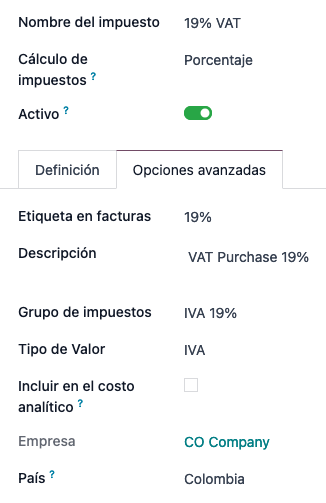
دفترهای فروش¶
پس از اینکه DIAN ترتیب رسمی و پیشوند مربوط به قطعنامه فاکتور الکترونیکی را اختصاص داد، دفترهای فروش مرتبط با فاکتورها باید در Odoo بهروزرسانی شوند. برای انجام این کار، به مسیر بروید و یک دفتر فروش موجود را انتخاب کنید یا با استفاده از دکمه ایجاد یک دفتر جدید ایجاد کنید.
در فرم دفتر فروش، نام دفتر و نوع را وارد کنید، سپس یک کد کوتاه منحصر به فرد در برگه ورودیهای دفتر تنظیم کنید. سپس دادههای زیر را در برگه تنظیمات پیشرفته پیکربندی کنید:
صورتحساب الکترونیکی: فعالسازی UBL 2.1 (کلمبیا).
:گرافیکی برچسب:
حلوفصل صدور فاکتور: شماره حلوفصل صادر شده توسط DIAN برای شرکت از طریق مجموعه آزمایشی آنها.تاریخ قطعنامه: تاریخ اولیه اجرای قطعنامه.
تاریخ پایان قطعنامه: تاریخ پایان اعتبار قطعنامه.
محدوده شمارهگذاری (حداقل): اولین شماره فاکتور مجاز.
محدوده شمارهگذاری (حداکثر): آخرین شماره فاکتور مجاز.
کلید فنی: کلید کنترلی دریافتشده از مجموعه آزمایشی پورتال DIAN یا از وبسرویس آنها در صورت استفاده از محیط تولید.
هنگامی که پایگاه داده برای محیط تولید پیکربندی شده است، به جای پیکربندی دستی این فیلدها، روی دکمه بارگذاری مجدد تنظیمات DIAN کلیک کنید تا اطلاعات قطعنامه DIAN را از سرویس وب DIAN دریافت کنید.
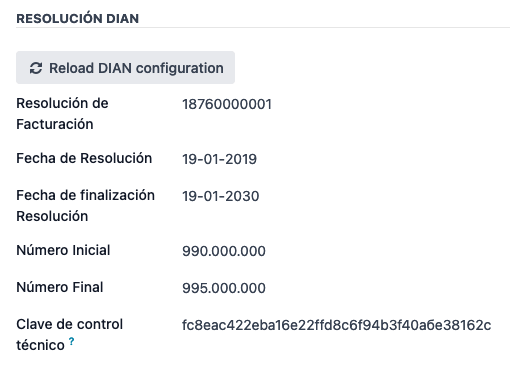
مهم
کد کوتاه و وضوح دفتر روزنامه باید با موارد دریافت شده در مجموعه آزمایشی پورتال DIAN یا از پورتال MUISCA مطابقت داشته باشد.
ترتیب و پیشوند فاکتور باید هنگام ایجاد اولین فاکتور بهدرستی تنظیم شود. اودوو بهطور خودکار یک پیشوند و ترتیب به فاکتورهای بعدی اختصاص میدهد.
دفترهای خرید¶
پس از اینکه DIAN توالی رسمی و پیشوند مربوط به سند پشتیبان مرتبط با صورتحسابهای فروشنده را اختصاص داد، لازم است دفاتر خرید مرتبط با اسناد پشتیبان آنها در Odoo بهروزرسانی شوند. این فرآیند مشابه پیکربندی دفاتر فروش است.
همچنین ببینید
برای اطلاعات بیشتر در مورد ژورنالهای اسناد پشتیبانی با استفاده از راهکار Carvajal، ویدئوی Documento Soporte - Localización de Colombia را بررسی کنید.
نمودار حسابها¶
نمودار حسابها بهصورت پیشفرض بهعنوان بخشی از ماژول بومیسازی نصب میشود. حسابها بهطور خودکار در مالیاتها، حساب پرداختنی پیشفرض و حساب دریافتنی پیشفرض نگاشت میشوند. نمودار حسابهای کلمبیا بر اساس PUC (طرح یکنواخت حسابها) است.
چند ارزی¶
نرخ رسمی ارز برای کلمبیا توسط بانک جمهوری ارائه میشود.
برای فعالسازی بهروزرسانی خودکار نرخ ارز، مراحل زیر را دنبال کنید:
به بروید.
به بخش ارزها بروید و نرخهای ارز خودکار را فعال کنید.
اطمینان حاصل کنید که [CO] بانک جمهوری به عنوان سرویس انتخاب شده است.
یک بازه زمانی را برای اینکه نرخ ارز به چه میزان باید بهصورت خودکار بهروزرسانی شود، انتخاب کنید.
جریانهای کاری اصلی¶
صورتحسابهای الکترونیکی¶
در زیر تجزیه و تحلیل جریان کاری اصلی برای صورتحسابهای الکترونیکی با بومیسازی کلمبیا آمده است:
کاربر یک فاکتور ایجاد میکند.
اودو فایل XML قانونی را تولید میکند.
اودو کد الکترونیکی فاکتور (CUFE) را با امضای الکترونیکی تولید میکند.
اودو یک اعلان به DIAN ارسال میکند.
DIAN فاکتور را تأیید میکند.
DIAN فاکتور را میپذیرد یا رد میکند.
اودو فاکتور PDF را با کد QR تولید میکند.
اودو سند پیوستشده (حاوی فایل XML ارسالشده و پاسخ اعتبارسنجی DIAN) و فایل PDF معتبر مالیاتی را فشرده کرده و به یک فایل
.zipتبدیل میکند.کاربر فاکتور (
.zipفایل) را از طریق Odoo به دریافتکننده ارسال میکند.
ایجاد فاکتور¶
توجه
جریان کاری عملکردی که قبل از تأیید فاکتور انجام میشود، تغییری در تغییرات اصلی معرفیشده با فاکتور الکترونیکی ایجاد نمیکند.
فاکتورهای الکترونیکی تولید شده و به هر دو DIAN و مشتری ارسال میشوند. این اسناد میتوانند از سفارش فروش ایجاد شوند یا به صورت دستی تولید شوند. برای ایجاد یک فاکتور جدید، به مسیر بروید و ایجاد را انتخاب کنید. در فرم فاکتور، فیلدهای زیر را پیکربندی کنید:
مشتری: اطلاعات مشتری.
دفتر روزنامه: دفتر روزنامه مورد استفاده برای فاکتورهای الکترونیکی.
نوع فاکتور الکترونیکی: نوع سند را انتخاب کنید. بهصورت پیشفرض، Factura de Venta انتخاب شده است.
خطوط فاکتور: محصولات را با مالیاتهای صحیح مشخص کنید.
مهم
هنگام ایجاد اولین فاکتور مرتبط با یک دفتر روزنامه صدور فاکتور الکترونیکی، لازم است به صورت دستی ترتیب فاکتور را به قالب DIAN تغییر دهید: پیشوند + ترتیب.
به عنوان مثال، قالب توالی را از SETP/2024/00001 به SETP1 تغییر دهید.
پس از اتمام، روی تأیید کلیک کنید.
ارسال فاکتور الکترونیکی¶
پس از تأیید فاکتور، روی چاپ و ارسال کلیک کنید. در پنجرهای که ظاهر میشود، مطمئن شوید که گزینههای DIAN و ایمیل را فعال کردهاید تا یک فایل XML به سرویس وب DIAN ارسال شود و فاکتور تأییدشده به ایمیل مالیاتی مشتری ارسال گردد، سپس روی چاپ و ارسال کلیک کنید. سپس:
سند XML ایجاد شد.
CUFE ایجاد شد.
XML به صورت همزمان توسط DIAN پردازش میشود.
در صورت پذیرش، فایل در بخش گفتگو نمایش داده میشود و ایمیل به مشتری همراه با فایل
.zipارسال میگردد.
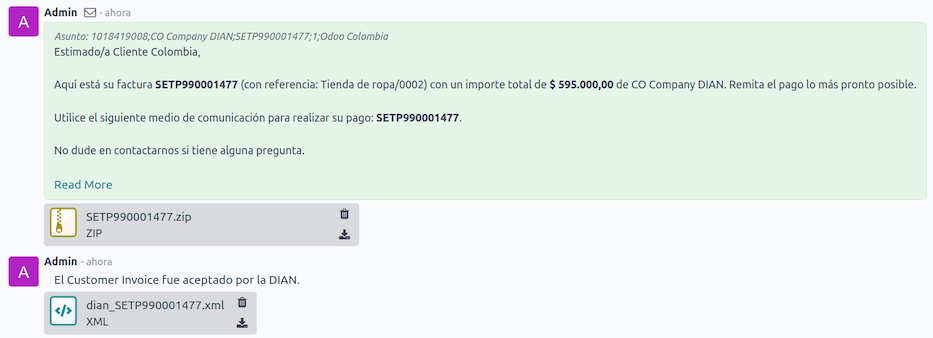
سپس برگه DIAN موارد زیر را نمایش میدهد:
تاریخ امضا: زمان ثبت شده برای ایجاد XML.
وضعیت: نتیجه وضعیت دریافت شده در پاسخ DIAN. اگر فاکتور رد شده باشد، پیامهای خطا را میتوانید اینجا مشاهده کنید.
محیط آزمایشی: برای اطلاع از اینکه آیا سند ارسالشده به محیط آزمایشی DIAN تحویل داده شده است.
فرآیند صدور گواهینامه: برای اطلاع از اینکه آیا سند به عنوان بخشی از فرآیند صدور گواهینامه با DIAN ارسال شده است یا خیر.
دانلود: برای دانلود فایل XML ارسال شده، حتی اگر نتیجه DIAN رد شده باشد.
دریافت سند پیوستشده: برای دانلود فایل سند پیوستشده تولیدشده که در فایل
.zipتحویلی به مشتری گنجانده شده است.

یادداشتهای اعتباری¶
فرآیند یادداشتهای اعتباری همانند فاکتورها است. برای ایجاد یک یادداشت اعتباری با ارجاع به یک فاکتور، به مسیر زیر بروید: . روی فاکتور کلیک کنید افزودن یادداشت اعتباری و اطلاعات زیر را تکمیل کنید:
روش اعتبار: نوع روش اعتبار را انتخاب کنید.
بازپرداخت جزئی: از این گزینه زمانی استفاده کنید که مبلغ به صورت جزئی باشد.
بازپرداخت کامل: از این گزینه استفاده کنید اگر یادداشت اعتباری برای کل مبلغ باشد.
بازپرداخت کامل و پیشنویس فاکتور جدید: از این گزینه استفاده کنید اگر یادداشت اعتباری به صورت خودکار تأیید شده و با فاکتور تسویه شده است. فاکتور اصلی به عنوان یک پیشنویس جدید کپی میشود.
:گزیندۀ:`دلیل`: دلیل یادداشت اعتباری را وارد کنید.
تاریخ برگشت: انتخاب کنید که آیا میخواهید تاریخ خاصی برای یادداشت اعتباری داشته باشید یا تاریخ ثبت دفتر روزنامه.
استفاده از دفترکل خاص: دفترکل مربوط به یادداشت اعتباری خود را انتخاب کنید یا اگر میخواهید از همان دفترکل فاکتور اصلی استفاده کنید، آن را خالی بگذارید.
تاریخ بازپرداخت: اگر تاریخ خاصی را انتخاب کردهاید، تاریخ بازپرداخت را انتخاب کنید.
پس از بررسی، روی دکمه برعکس کلیک کنید.
یادداشتهای بدهی¶
فرآیند یادداشتهای بدهی مشابه یادداشتهای اعتباری است. برای ایجاد یک یادداشت بدهی با ارجاع به یک فاکتور، به مسیر بروید. در فاکتور، روی دکمه افزودن یادداشت بدهی کلیک کنید و اطلاعات زیر را وارد کنید:
دلیل: دلیل یادداشت بدهی را وارد کنید.
Debit note date: Select the specific options.
کپی خطوط: این گزینه را انتخاب کنید اگر نیاز دارید یک یادداشت بدهی با همان خطوط فاکتور ثبت کنید.
استفاده از دفتر کل خاص: نقطه چاپگر برای یادداشت بدهی خود را انتخاب کنید، یا اگر میخواهید از همان دفتر کل فاکتور اصلی استفاده کنید، آن را خالی بگذارید.
پس از اتمام، روی ایجاد یادداشت بدهی کلیک کنید.
سند پشتیبانی برای صورتحسابهای فروشنده¶
با دادههای اصلی، اطلاعات کاربری، و دفتر خرید تنظیمشده برای اسناد پشتیبان مرتبط با صورتحسابهای فروشنده، میتوانید استفاده از اسناد پشتیبان را آغاز کنید.
اسناد پشتیبانی برای صورتحسابهای فروشنده میتوانند از سفارش خرید شما یا به صورت دستی ایجاد شوند. به مسیر زیر بروید: و اطلاعات زیر را تکمیل کنید:
فروشنده: اطلاعات فروشنده را وارد کنید.
تاریخ صورتحساب: تاریخ صورتحساب را انتخاب کنید.
دفتر روزنامه: دفتر روزنامه مربوط به اسناد پشتیبانی مرتبط با صورتحسابهای فروشنده را انتخاب کنید.
خطوط صورتحساب شده: محصولات را با مالیاتهای صحیح مشخص کنید.
پس از بررسی، روی دکمه تأیید کلیک کنید. با تأیید، یک فایل XML ایجاد شده و به صورت خودکار به Carvajal ارسال میشود.
خطاهای رایج¶
در طول اعتبارسنجی XML، رایجترین خطاها مربوط به کمبود دادههای اصلی است. در چنین مواردی، یک پیام خطای اعتبارسنجی نمایش داده میشود و ارسال مسدود میگردد.
اگر فاکتور ارسال شده و توسط DIAN به عنوان رد شده تنظیم شده باشد، پیامهای خطا با کلیک بر روی آیکون (دایره اطلاعات) در کنار فیلد وضعیت در زبانه DIAN قابل مشاهده هستند. با استفاده از کدهای خطای گزارش شده، امکان بررسی راهحلها برای اعمال قبل از ارسال مجدد وجود دارد.
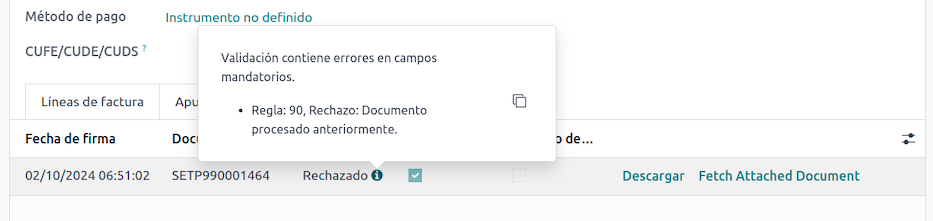
پس از اصلاح دادههای اصلی یا سایر مشکلات، امکان پردازش مجدد XML وجود دارد. این کار را با دنبال کردن جریان ارسال فاکتور الکترونیکی انجام دهید.
گزارشهای مالی¶
گواهی کسر مالیات در ICA¶
این گزارش گواهیای برای فروشندگان بابت کسورات انجامشده برای مالیات صنعت و تجارت کلمبیا (ICA) است. گزارش را میتوانید در مسیر زیر پیدا کنید: .
روی آیکون (چرخدنده) کلیک کنید تا گزینههای دانلود اکسل و کپی به اسناد نمایش داده شوند.
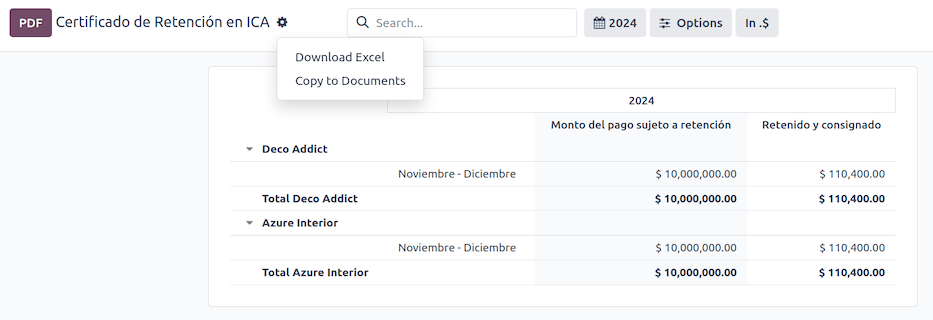
گواهی کسر مالیات بر ارزش افزوده¶
این گزارش گواهیای در مورد مبلغ کسر شده از فروشندگان برای کسر مالیات بر ارزش افزوده صادر میکند. گزارش را میتوانید در مسیر زیر پیدا کنید: .
روی آیکون (چرخدنده) کلیک کنید تا گزینههای دانلود اکسل و کپی به اسناد نمایش داده شوند.
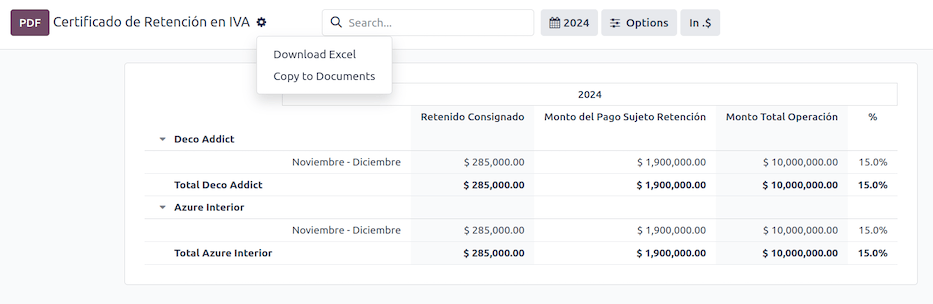
گواهی مالیات تکلیفی¶
این گواهی برای شرکا بابت مالیات تکلیفی که پرداخت کردهاند صادر میشود. گزارش را میتوان در مسیر زیر یافت: .
روی آیکون (چرخدنده) کلیک کنید تا گزینههای دانلود اکسل و کپی به اسناد نمایش داده شوند.